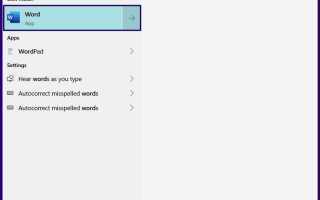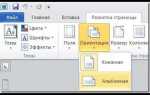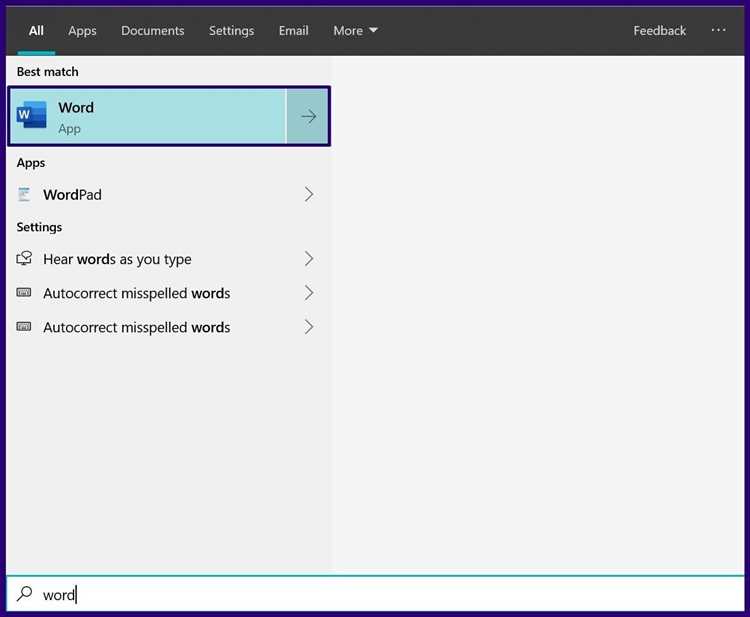
В Microsoft Word существует несколько способов защитить документ от нежелательных изменений, позволяя только определённым пользователям редактировать текст. Это полезно, например, если вы хотите передать файл коллегам или партнёрам и не хотите, чтобы его содержание было изменено. В данной статье рассмотрим, как зафиксировать текст в Word и ограничить доступ к его редактированию.
Первый способ заключается в использовании функции защиты документа паролем. Она позволяет задать пароль для редактирования, так что только те, кто его знает, смогут внести изменения. Для этого нужно выбрать раздел «Рецензирование», перейти в «Защита документа» и активировать режим редактирования с паролем. Это простой и эффективный способ предотвратить случайные или намеренные правки.
Другой метод – это блокировка изменений с помощью ограничений на форматирование и редактирование. В Word можно создать документ, в котором только определённые участки будут доступны для редактирования, а остальные части будут защищены от изменений. Это удобно, если нужно, чтобы одна часть текста оставалась неизменной, а другая была доступна для редактирования. Для этого нужно открыть вкладку «Рецензирование», выбрать «Ограничить редактирование» и настроить параметры защиты.
Кроме того, можно использовать функцию «Только для чтения», которая предотвратит изменение документа вообще. Когда документ открыт в таком режиме, пользователи могут просматривать его, но не смогут внести никаких правок. Эта опция полезна, когда вы хотите, чтобы файл оставался доступным для просмотра, но без возможности его редактировать.
В каждом из этих случаев важно помнить, что ни один метод не является абсолютно неуязвимым. Однако комбинация различных подходов позволяет значительно повысить безопасность документа и ограничить доступ к его изменению для несанкционированных пользователей.
Настройка защиты документа с помощью пароля
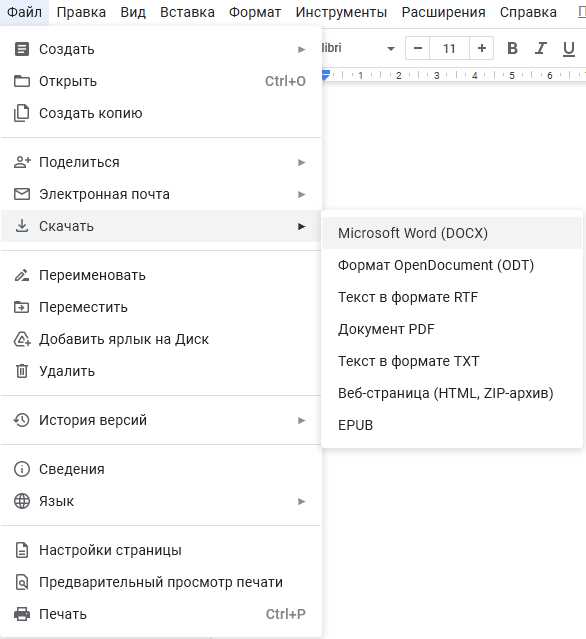
Для предотвращения несанкционированных изменений в документе Word можно установить пароль. Это ограничит доступ к редактированию и защите содержимого. Чтобы настроить защиту паролем, выполните следующие шаги:
1. Откройте документ, который хотите защитить.
2. Перейдите на вкладку «Файл» в верхнем меню и выберите «Информация».
3. Нажмите на кнопку «Защита документа» и выберите «Шифрование с паролем».
4. В появившемся окне введите желаемый пароль и подтвердите его. Пароль должен быть достаточно сложным, чтобы исключить возможность подбора.
5. Нажмите «ОК», чтобы применить изменения. Теперь для открытия и редактирования документа потребуется ввести установленный пароль.
Важно помнить, что если вы забудете пароль, восстановить доступ к документу будет невозможно. Поэтому рекомендуется хранить его в надежном месте.
Также стоит отметить, что защита паролем касается только доступа к редактированию документа. Если вам необходимо полностью заблокировать возможность изменений, используйте функции защиты форм или ограничения на редактирование.
Использование функции «Ограничение редактирования» в Word
Функция «Ограничение редактирования» в Microsoft Word позволяет заблокировать определенные части документа от изменений, что полезно для защиты важных данных. Чтобы активировать эту функцию, откройте вкладку «Рецензирование» и выберите «Ограничить редактирование» в разделе «Защита». В появившемся окне активируйте опцию «Разрешить только этот тип редактирования в документе» и выберите тип редактирования, например, «Заполнение форм» или «Комментарии».
Для настройки более детальной защиты можно указать, какие участки документа можно редактировать, а какие — нет. Используйте функцию «Выделить области для редактирования», чтобы определить, какие части документа будут доступны для изменения, а какие – заблокированы. После этого можно установить пароль для защиты этих ограничений.
Для усиления безопасности можно ограничить доступ к документу, установив пароль на снятие ограничений редактирования. Для этого в окне «Ограничение редактирования» нажмите «Да, применить защиту» и введите желаемый пароль. Это предотвратит возможность изменений в документе без соответствующего кода.
Если необходимо, можно включить несколько уровней редактирования для разных пользователей, задавая персональные права доступа. Для этого после активации функции «Ограничение редактирования» выберите «Разрешить редактирование только определенным пользователям» и укажите список пользователей, которым разрешено изменять документ.
После завершения работы с функцией сохраните изменения. Если пароль был установлен, при попытке снять ограничения система запросит ввод пароля. Важно помнить, что потеря пароля может привести к невозможности снять защиту.
Как создать поля формы для блокировки текста

Для того чтобы блокировать текст в документе Word с использованием полей формы, выполните следующие шаги:
1. Откройте документ в Word и перейдите на вкладку «Разработчик». Если эта вкладка не отображается, активируйте её через «Файл» – «Параметры» – «Настроить ленту», и поставьте галочку возле «Разработчик».
2. В разделе «Элементы управления» выберите «Текстовое поле». Это поле будет служить местом для ввода текста, которое можно заблокировать.
3. Для блокировки поля текста нужно установить его свойства. Для этого щелкните правой кнопкой мыши по добавленному полю и выберите «Свойства». В открывшемся окне установите флажок «Запрещено редактирование», чтобы исключить возможность изменения текста в этом поле.
4. Чтобы зафиксировать форму в документе и предотвратить изменения других элементов, в том числе текста, необходимо активировать защиту документа. Перейдите в меню «Рецензирование», затем выберите «Защитить документ» и настройте параметры защиты – можно разрешить только ввод данных в форму, оставив все остальное заблокированным.
5. Если требуется, чтобы только определённые пользователи могли редактировать эти поля, используйте возможность защиты паролем. Для этого в настройках защиты выберите «Разрешить редактирование только этих элементов», указав поля формы, а затем установите пароль.
6. После завершения настроек сохраните документ. Теперь только авторизированные пользователи смогут редактировать текст в защищённых полях формы, а остальная часть документа останется неизменной.
Как задать права на редактирование для отдельных пользователей
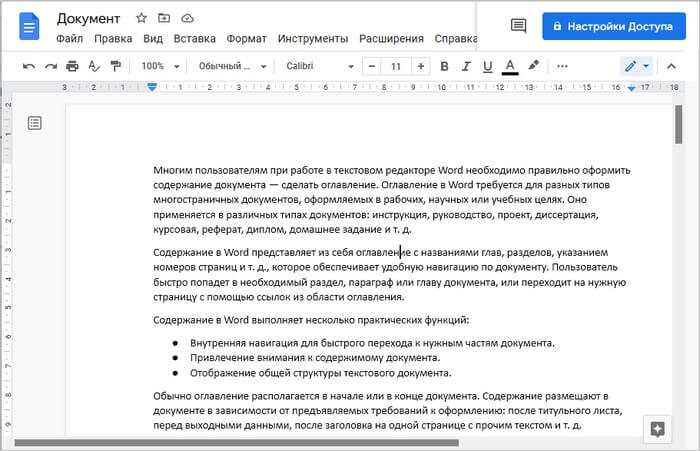
Для того чтобы ограничить доступ к редактированию документа в Microsoft Word, можно настроить права на изменение текста для конкретных пользователей. Для этого нужно использовать функцию защиты документа и назначить разрешения для каждого участника. Этот процесс особенно полезен при совместной работе над проектами или документацией, когда необходимо, чтобы только определённые лица могли вносить изменения в текст.
Первым шагом является включение защиты документа. Перейдите в вкладку Рецензирование, затем выберите опцию Защита документа и кликните на Ограничить редактирование. В открывшемся меню вы сможете настроить параметры защиты, включая возможность разрешить только определённым пользователям изменять текст.
Чтобы назначить права для отдельных пользователей, нажмите на Параметры и выберите опцию Управление доступом. Здесь вам предстоит указать список пользователей, которым будет доступно редактирование. Важно, чтобы каждый пользователь имел свой аккаунт в системе Microsoft и был добавлен в список участников документа.
Для дальнейшей настройки ограничений нужно установить конкретные права. Выберите тип прав для каждого пользователя: Только чтение или Редактирование. Вы можете указать, какие разделы документа будут доступны для изменения, а какие – только для просмотра. Это позволяет контролировать, какие части документа могут быть изменены каждым участником.
Также рекомендуется установить пароль для снятия защиты, чтобы никто, кроме авторизованных пользователей, не мог случайно или намеренно изменить настройки безопасности. Использование пароля добавляет дополнительный уровень защиты и исключает возможность несанкционированных изменений.
Не забывайте, что изменения в правах доступа можно в любой момент отозвать. Для этого достаточно зайти в настройки защиты и изменить параметры, добавив или исключив пользователей, а также сменить пароль.
Преимущества и недостатки использования меток изменений
Метки изменений в Word позволяют отслеживать правки и видоизменения в документе. Это полезный инструмент для совместной работы, однако у него есть свои особенности, которые стоит учитывать.
Преимущества
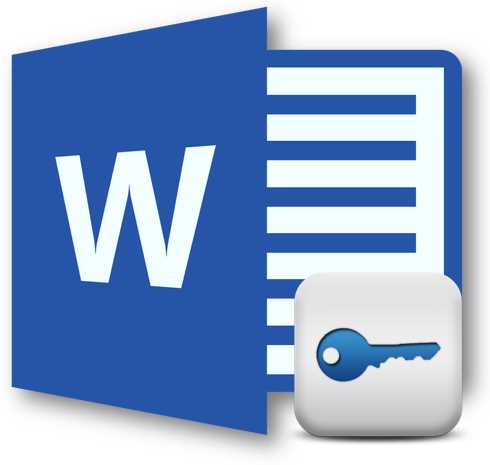
- Удобство для командной работы: Метки изменений дают возможность нескольким пользователям работать над документом одновременно, фиксируя все правки. Это упрощает коммуникацию и позволяет точно увидеть, кто и какие изменения внёс.
- История изменений: Каждое редактирование отображается с указанием времени и автора, что помогает отслеживать процесс создания документа. Это полезно для контроля за версией и избегания конфликтов.
- Простота отката: Если какой-то из изменений оказался ненужным, его можно легко отменить, вернувшись к предыдущей версии. Это особенно важно при работе с важными документами.
- Понимание контекста изменений: При включённых метках изменений, можно быстро оценить, что конкретно было изменено в тексте, а также какие комментарии оставлялись. Это важно при редактировании сложных текстов или юридических документов.
Недостатки
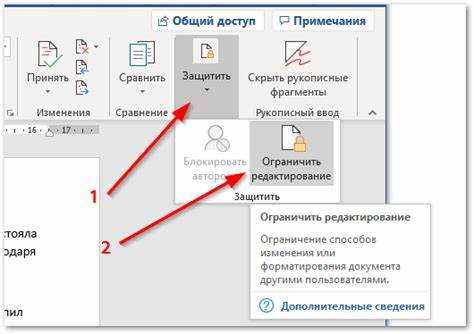
- Перегрузка визуальной информации: Большое количество меток и комментариев может сделать документ трудным для восприятия, особенно если изменений было много. Это мешает быстрому чтению и может сбивать с толку.
- Проблемы с форматированием: Включение меток изменений может нарушить форматирование документа, особенно если текст будет преобразован в другой формат или экспортирован в PDF. В таких случаях приходится вручную исправлять внешний вид.
- Риски утечки информации: При передаче документа другим пользователям метки изменений могут раскрывать информацию, которую не следует показывать. В некоторых случаях это может повлиять на конфиденциальность.
- Сложность при длинных текстах: В случае больших документов с множеством правок метки изменений могут привести к перегрузке метаинформацией, что затрудняет работу с документом, особенно если нужно быстро оценить суть изменений.
Использование меток изменений в Word – это мощный инструмент для контроля и работы с редактируемыми текстами, однако важно помнить о возможных минусах, чтобы не создать дополнительные трудности в процессе работы. Наилучший подход – использовать метки изменений в сочетании с регулярной проверкой и удалением лишних пометок после завершения работы над документом.
Как проверить и отменить защиту документа в Word
Чтобы проверить, защищён ли документ в Microsoft Word, откройте его и перейдите в раздел Рецензирование. В группе Защита будет отображаться состояние защиты. Если документ защищён, вы увидите надпись «Ограничение редактирования». В таком случае для отмены защиты потребуется ввести пароль, если он был установлен.
Для отмены защиты документа выполните следующие действия:
1. Перейдите в меню Рецензирование и нажмите на Ограничить редактирование.
2. В появившемся окне выберите Остановить защиту.
3. Если на документ установлена парольная защита, вам нужно будет ввести правильный пароль.
Если пароль неизвестен, восстановить доступ к документу можно только с помощью специальных инструментов или программ, предназначенных для восстановления паролей в Word.
В некоторых случаях защита может быть установлена через макросы. Для её отмены откройте редактор макросов через Alt + F11 и проверьте наличие защитных скриптов. Удалите их для снятия защиты.
Вопрос-ответ:
Как заблокировать текст от изменений в документе Word?
Для того чтобы заблокировать текст от изменений в Microsoft Word, можно использовать функцию защиты документа. Для этого нужно перейти в раздел «Рецензирование» на панели инструментов и выбрать опцию «Защитить документ». В появившемся окне можно настроить защиту, указав, что документ не должен редактироваться, кроме как для определенных пользователей. Также можно задать пароль, чтобы только те, кто его знает, могли изменить документ.
Могу ли я заблокировать часть текста в Word, а не весь документ?
Да, в Word можно заблокировать только часть текста. Для этого нужно выделить нужный фрагмент, затем открыть меню «Рецензирование» и выбрать «Ограничить редактирование». В появившемся окне можно выбрать, какие части документа можно редактировать, а какие должны остаться заблокированными. Таким образом, только выбранные участки будут доступны для редактирования, а остальная часть текста останется защищенной.
Как добавить пароль для защиты текста в Word?
Чтобы добавить пароль для защиты текста в документе Word, необходимо перейти в меню «Файл», затем выбрать «Сохранить как» и нажать на «Дополнительные параметры». В открывшемся окне можно найти раздел для установки пароля. После его ввода и подтверждения, текст документа будет защищен от несанкционированных изменений. Каждый, кто попытается открыть документ для редактирования, будет вынужден ввести пароль.
Можно ли снять защиту с текста в Word, если я забыл пароль?
Если вы забыли пароль для защиты документа в Word, существует несколько способов попытаться восстановить доступ. Один из вариантов — это использование программ для восстановления паролей, которые могут помочь снять защиту. Однако, это не всегда гарантирует успех и может нарушать политику безопасности. Если же пароль был установлен вами, и у вас есть доступ к учетной записи Microsoft, можно попробовать восстановить доступ через ваш аккаунт.